Jak zmienić format Flip Video: najszybsze sposoby, na których możesz polegać
Czy kiedykolwiek zdarzyło Ci się edytować film przedstawiający jedyne w swoim rodzaju doświadczenie, aby uczynić go jeszcze bardziej wspaniałym? A dzięki swojej kreatywności zredagowałeś i odwróciłeś to do góry nogami. Ale po zastosowaniu zmian zauważyłeś, że jakość filmu się pogorszyła. Więc w końcu o tym pomyślisz jak zmienić format wideo z klapką? bez utraty tego, co najlepsze.
W Internecie krąży wiele konwerterów wideo z klapką, jednak ze względu na ich techniczne aspekty użytkownicy, zwłaszcza ci, którzy nie są przyzwyczajeni do edycji aplikacji, mają trudności z poruszaniem się po narzędziu przed pomyślną konwersją wideo. Jeśli więc szukasz najłatwiejszych rozwiązań do zmiany formatu flip-video, ten post jest dla Ciebie.
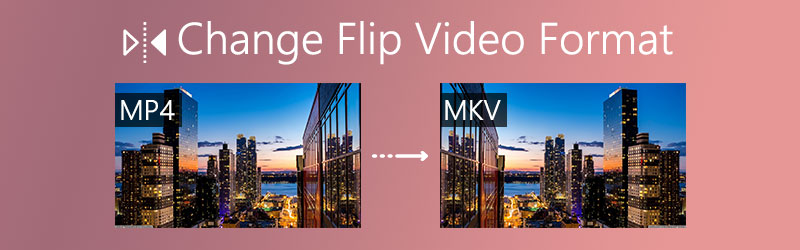

Część 1. Najlepszy sposób na konwersję Flip Video na Windows/Mac
Vidmore Video Converter jest jednym z najszybszych wiodących konwerterów wideo ze względu na jego potężne i wielofunkcyjne funkcje, które pomagają zaspokoić potrzeby każdego użytkownika. Umożliwia zmianę formatu wideo ze starego na najnowsze urządzenie, które posiadasz.
Być może wątpisz w edytowanie swojego filmu, ponieważ może to spowodować utratę jego jakości, nie wahaj się tego zrobić, ponieważ z pomocą Vidmore możesz go edytować w mgnieniu oka i nie musisz się martwić wynik po zastosowaniu zmian, ponieważ ta aplikacja obsługuje wszystkie popularne formaty wideo, takie jak AVI, MKV, MOV, MP4, WMV, WebM, M4V i FLV. Aby pomóc Ci lepiej zrozumieć tę aplikację, przygotowaliśmy dla Ciebie proste kroki, jak przekonwertować format wideo z klapką.
Krok 1: Zdobądź aplikację
Najpierw musisz pobrać instalator Vidmore Video Converter. Możesz także kliknąć jeden z bezpłatnych przycisków pobierania podanych poniżej. Po zainstalowaniu uruchom program.
Krok 2: Dodaj klip wideo z przerzucaniem
W pierwszym interfejsie narzędzia naciśnij Plus znak lub możesz również kliknąć Dodaj pliki następnie wybierz klipy wideo i przeciągnij je w dół do interfejsu aplikacji, aby je przesłać.
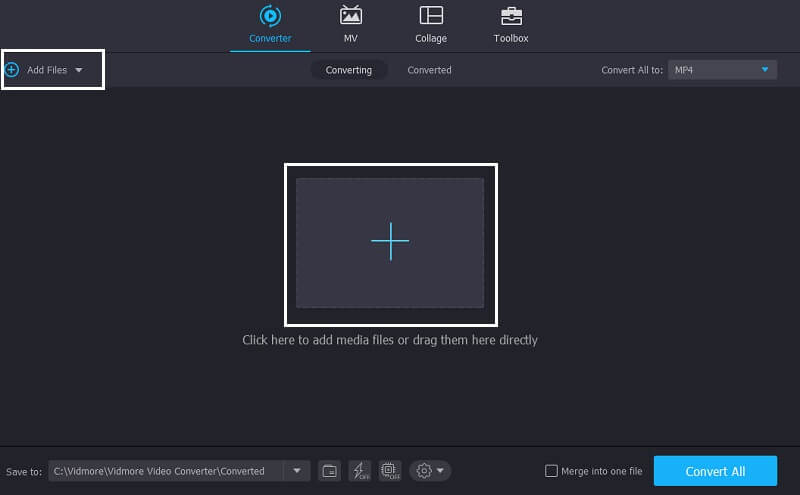
Krok 3: Wybierz format przerzucania wideo
Po zaimportowaniu klipów wideo wybierz format wideo, który najlepiej pasuje do posiadanego narzędzia, po prostu zaznaczając Konwertuj wszystko na opcję lub kliknij strzałkę rozwijaną po prawej stronie miniatury, aby wyświetlić opcje formatu. Jeśli nie masz pojęcia o formacie wyjściowym, możesz po prostu kliknąć Urządzenie i wybierz rodzaj posiadanego urządzenia.
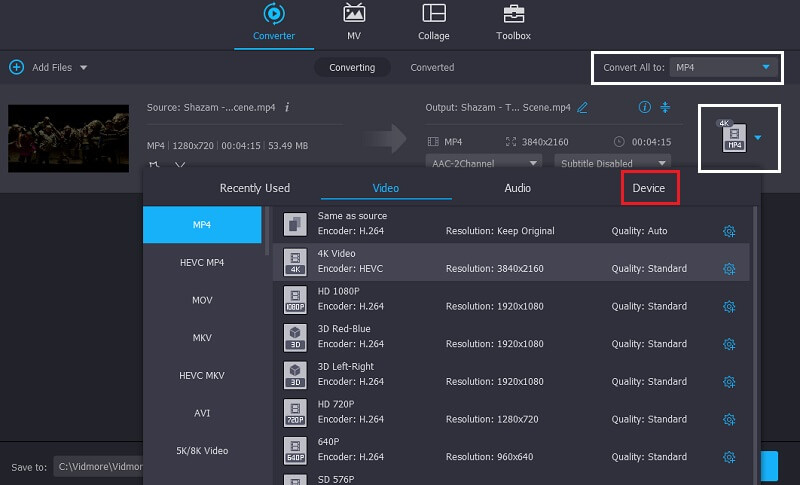
Krok 4: Konwertuj wyjście wideo Flip
Po zakończeniu finalizowania wideo z klapką rozpocznij konwersję, klikając przycisk Konwertuj wszystko, a następnie poczekaj kilka chwil, aż zostanie pomyślnie przekonwertowany.
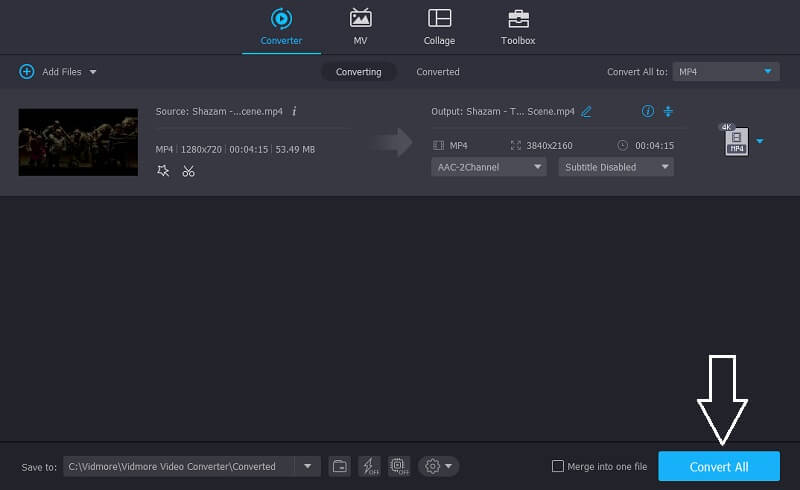
Część 2. Domyślne narzędzia do zmiany formatu wideo z klapką na komputerze Mac
Posiadanie wysokiej klasy urządzenia, takiego jak Mac, wymaga również wysokiej klasy oprogramowania do zainstalowania, szczególnie w przypadku konwersji wideo z klapką. Ale znalezienie odpowiedniego konwertera wideo z klapką na tym urządzeniu jest czasami trudne, wiedząc, że akceptuje tylko narzędzia, które są z nim kompatybilne. Ale dobrą rzeczą jest to, że mamy mnóstwo rozwiązań dotyczących konwersji wideo na komputerze Mac, więc oto poniższe rozwiązania, aby nie zajmować dużo czasu na znalezienie odpowiedniego konwertera wideo z klapką.
1. Szybki czas
Od jego nazwy możemy powiedzieć, że ma szybki i łatwy sposób na eksportowanie filmów bez żadnych kłopotów. Za pomocą QuickTime możesz wybrać żądaną jakość swojego formatu lub bezpośrednio wyeksportować go do iPada, iPhone'a, iPoda touch, Apple TV, iTunes, a także możesz po prostu wyeksportować go jako tylko audio. Poza tym, jeśli szukasz narzędzia do konwertowania filmów z klapką na iMovie, QuickTime też może to zrobić! Aby lepiej poprowadzić Cię w korzystaniu z tej aplikacji, wykonaj poniższe czynności.
Krok 1: Przejdź do zakładki Plik i kliknij Otwórz plik. Wybierz wideo lub audio, które chcesz przekonwertować.
Krok 2: Po otwarciu pliku przejdź do Plik ponownie zakładkę, a następnie kliknij Eksportować do.
Krok 3: Po zaznaczeniu Eksport możesz wybrać opcję formatu konwersji, która się pojawi. Niezależnie od tego, czy wyeksportujesz go do Internetu, iTunes, iMovie i wielu innych, a następnie zapiszesz w swoim pliku.
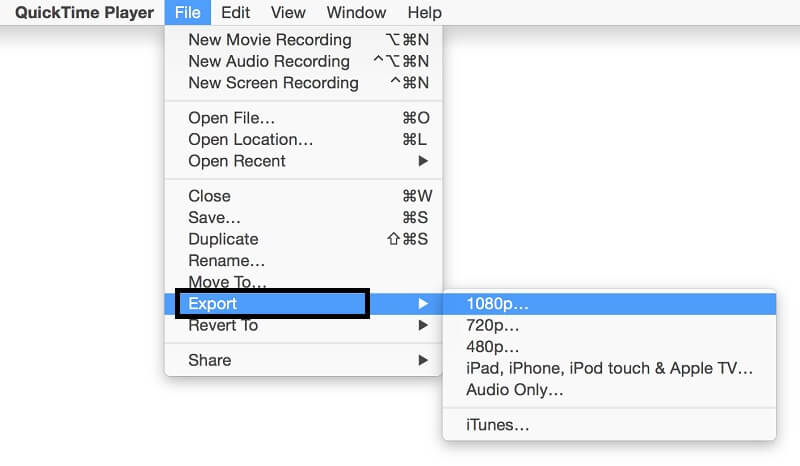
2. Wyszukiwarka
Oprócz QuickTime przygotowaliśmy również inny konwerter wideo, który jest znacznie szybszy i łatwiejszy. Możesz po prostu użyć Findera, aby przekonwertować swój film. Wybierając zakodowane pliki wideo, możesz teraz wybrać żądany format wyjściowy. Oto proste kroki poniżej, które możesz wykonać.
Krok 1: Kliknij plik wideo prawym przyciskiem myszy w aplikacji Finder, a następnie naciśnij Zakoduj wybrane wideo Pliki w najniższej części menu.
Krok 2: Po kliknięciu Zakoduj wybrane pliki wideo zakładka, doprowadzi Cię do Zakoduj multimedia następnie rozpocznij ustawianie formatu i jakości pliku.
Krok 3: Po zakończeniu ustawiania formatu i jakości wideo naciśnij Kontyntynuj aby kontynuować konwersję pliku.
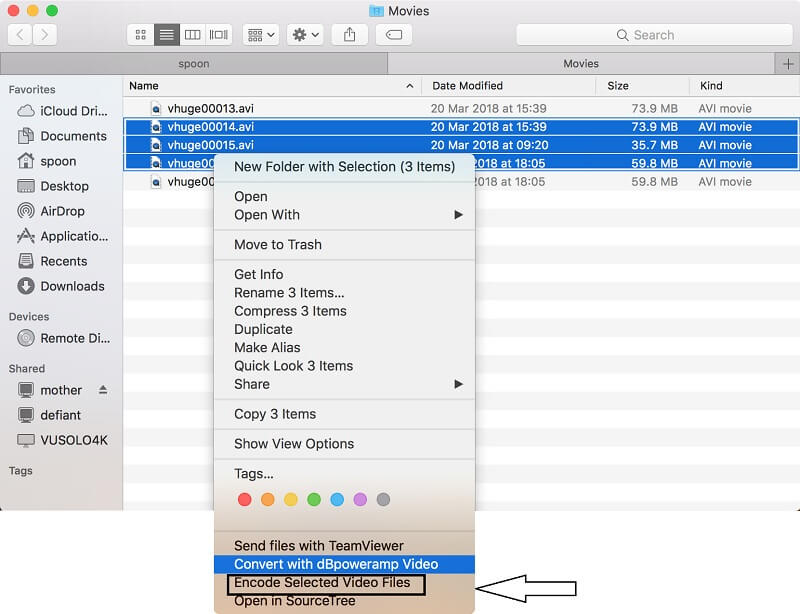
Część 3. Narzędzie online do konwersji przerzucanych filmów
Jeśli szukasz najlepszego i najwygodniejszego narzędzia online do konwersji filmów z klapką tak łatwo, jak ABC, Vidmore Darmowy internetowy konwerter wideo ten właściwy! Jest to bezproblemowa aplikacja, ponieważ działa zarówno w systemie Windows, jak i Mac. Nie ma potrzeby instalowania aplikacji innych firm, ponieważ konwertuje tyle klipów, ile chcesz, bez konieczności wydawania ani grosza. Poza tym łatwo konwertuje wszystkie formaty wideo i audio, takie jak MP4, AVI, MKV, MOV, WMV, FLV, MP3 i M4A i inne, w zależności od posiadanego urządzenia.
Dlatego nie musisz się martwić o utratę jakości, ponieważ ta aplikacja konwertuje bez utraty jakości. Aby lepiej zrozumieć, jak działa to niesamowite narzędzie online, poniżej znajduje się krótki przewodnik dotyczący konwersji wideo typu flip.
Krok 1: Przejdź do oficjalnej strony internetowej
Przejdź do przeglądarki i wyszukaj Vidmore Free Online Video Converter. Lub możesz po prostu kliknąć ten link poniżej, aby zaprowadzić Cię na oficjalną stronę: https://www.vidmore.com/free-online-video-converter/
Krok 2: Dodaj pliki wideo
Po przejściu do narzędzia online kliknij Dodaj pliki a następnie pobierz program uruchamiający. Po uruchomieniu na pulpicie kliknij Dodaj pliki ponownie, aby przekonwertować, a następnie wybierz docelowy film z pliku, który chcesz przekonwertować.
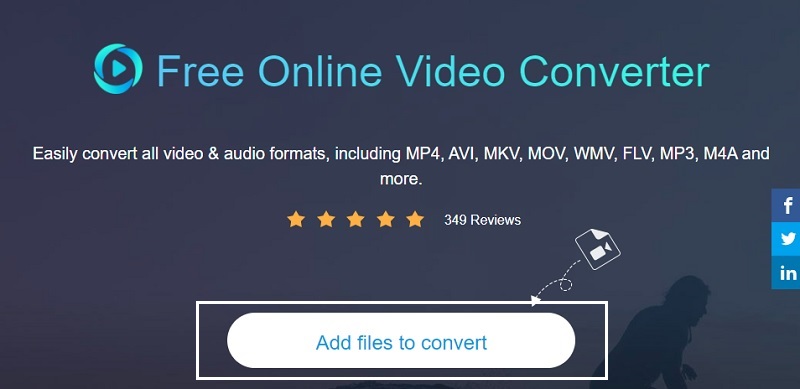
Krok 3: Wybierz format wideo
Po zaimportowaniu docelowego wideo możesz teraz przejść do wyboru formatu wyjściowego. Wybierz format wideo pod miniaturą wideo.
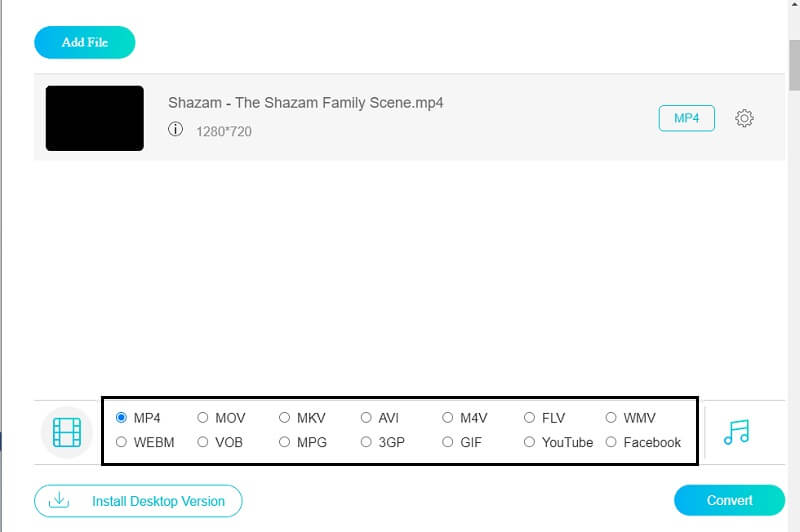
Krok 4: Konwertuj wyjście wideo
Gdy będziesz zadowolony z wprowadzonych zmian, kliknij Konwertować przycisk, a następnie będziesz mógł wybrać, w którym folderze chcesz go zapisać. Wybierz folder i poczekaj na zakończenie konwersji.
Część 4. Często zadawane pytania dotyczące zmiany formatu Flip Video
Jak odwrócić wideo za darmo?
Jeśli szukasz darmowego narzędzia, które pomoże Ci przerzucać filmy za darmo, Vidmore Darmowy internetowy konwerter wideo jest tutaj, aby pomóc.
Czy mogę przekonwertować format MOV w QuickTime?
Odpowiedź brzmi tak. QuickTime obsługuje wiele różnych formatów audio i wideo, takich jak MOV.
Jak sprawić, by iMovie był kompatybilny z QuickTime?
Kliknij kartę Plik, a następnie naciśnij przycisk Eksportuj. Przejdź do podmenu, a następnie wybierz Strumień DV, gdy jesteś zadowolony, naciśnij kartę Zapisz i poczekaj, aż wideo zostanie przekonwertowane do formatu iMovie.
Wniosek
Ze względu na wiele programów oferowanych online, aby zmień format wideo z klapką, użytkownicy nie mogą oprzeć się wątpliwości, jakiego narzędzia będą używać. Dzięki mnóstwu rozwiązań, które przedstawiliśmy powyżej, nie powinieneś już mieć trudności ze znalezieniem odpowiedniego konwertera wideo z klapką zarówno na komputerach Mac, jak i Windows. Po prostu wypróbuj je i znajdź konwerter, który najbardziej Ci odpowiada.
Wskazówki wideo
-
Odwróć wideo
-
Konwerter wideo
-
Konwertuj wideo z iPhone'a


